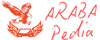Simge
New member
** Windows 10 Ses Kaydedici Nerede?
Windows 10'un sunduğu birçok kullanışlı araç arasında, ses kaydedici özelliği de bulunmaktadır. Bu özellik, toplantıları, dersleri, konuşmaları veya diğer sesleri kaydetmek için oldukça pratik bir çözümdür. Ancak, bazen bu aracın nerede bulunabileceği konusunda bazı kullanıcılar karışıklık yaşayabilirler. Neyse ki, Windows 10'da ses kaydediciyi bulmak oldukça basittir. İşte adım adım rehberimiz:
**1. Başlat Menüsü:**
Windows 10'da Ses Kaydedici'ye erişmek için ilk adım Başlat Menüsü'ne gitmektir. Başlat Menüsü'nü açmak için ekranın sol alt köşesindeki Windows logosuna tıklayın veya klavyenizdeki Windows tuşuna basın.
**2. Arama Çubuğu:**
Başlat Menüsü açıldığında, arama çubuğuna "Ses Kaydedici" yazın. Arama sonuçları arasında "Ses Kaydedici" uygulamasını görmelisiniz.
**3. Uygulamayı Açma:**
Arama sonuçlarında "Ses Kaydedici" uygulamasını bulduğunuzda, üzerine tıklayarak uygulamayı açın.
**4. Alternatif Yol:**
Başlat Menüsü'nü kullanmak yerine, aynı sonucu elde etmek için Arama çubuğuna "Ses Kaydedici" yazabilirsiniz. Böylelikle doğrudan uygulamayı bulabilir ve açabilirsiniz.
**5. Kısayol Oluşturma:**
Ses Kaydedici'yi sık kullanacağınızı düşünüyorsanız, masaüstüne veya görev çubuğuna bir kısayol oluşturabilirsiniz. Böylelikle daha hızlı bir şekilde erişebilirsiniz.
**6. Alternatif Programlar:**
Windows 10'un kendi Ses Kaydedici uygulaması dışında, üçüncü taraf ses kayıt programları da mevcuttur. Bu programlar genellikle daha fazla özellik sunabilir veya farklı kullanıcı arayüzlerine sahip olabilir. Bazı popüler alternatifler arasında Audacity, Adobe Audition ve Ocenaudio bulunmaktadır.
Windows 10'da Ses Kaydedici'yi bulmak ve kullanmak oldukça basittir. Başlat Menüsü veya Arama çubuğu aracılığıyla kolayca erişilebilir. Ayrıca, kısayollar oluşturarak bu araca daha hızlı bir şekilde erişebilirsiniz. Bununla birlikte, üçüncü taraf ses kayıt programları da alternatif bir seçenek sunabilir. Her kullanıcı kendi tercihlerine ve ihtiyaçlarına göre en uygun olanı seçebilir.
** Benzer Sorular ve Cevaplar:
**Soru:** Windows 10'da Ses Kaydedici'yi nasıl kullanabilirim?
**Cevap:** Windows 10'da Ses Kaydedici'yi kullanmak için öncelikle Başlat Menüsü'nden veya Arama çubuğundan uygulamayı açın. Ardından "Kayıt" düğmesine tıklayarak kayıt işlemini başlatın. Kaydı durdurmak için "Dur" düğmesine tıklayabilirsiniz. Kaydedilen dosyayı istediğiniz konuma kaydedebilirsiniz.
**Soru:** Windows 10 Ses Kaydedici'nin özellikleri nelerdir?
**Cevap:** Windows 10 Ses Kaydedici basit bir araç olsa da, kullanıcılara birkaç temel özellik sunar. Kayıt yaparken süreyi, bit hızını ve formatı ayarlayabilirsiniz. Ayrıca, kayıtları düzenlemek veya kesmek için temel bir düzenleme arayüzü bulunur.
**Soru:** Windows 10'da Ses Kaydedici ile kaydedilen ses dosyaları nerede saklanır?
**Cevap:** Windows 10'da Ses Kaydedici ile kaydedilen ses dosyaları varsayılan olarak Belgeler klasöründeki Ses Kayıtları klasörüne kaydedilir. Ancak, kaydedilecek konumu ayarlamak mümkündür. Ayarlar bölümünden kayıt konumunu değiştirebilirsiniz.
**Soru:** Windows 10 Ses Kaydedici ile ne kadar süre kayıt yapabilirim?
**Cevap:** Windows 10 Ses Kaydedici ile kayıt yapabileceğiniz süre, sabit değildir ve bilgisayarınızın disk alanıyla sınırlıdır. Genellikle, boş alan ne kadar fazlaysa, o kadar uzun süre kayıt yapabilirsiniz. Ancak, çok uzun kayıtlar yapacaksanız, disk alanınızın yeterli olduğundan emin olmalısınız.
Windows 10'un sunduğu birçok kullanışlı araç arasında, ses kaydedici özelliği de bulunmaktadır. Bu özellik, toplantıları, dersleri, konuşmaları veya diğer sesleri kaydetmek için oldukça pratik bir çözümdür. Ancak, bazen bu aracın nerede bulunabileceği konusunda bazı kullanıcılar karışıklık yaşayabilirler. Neyse ki, Windows 10'da ses kaydediciyi bulmak oldukça basittir. İşte adım adım rehberimiz:
**1. Başlat Menüsü:**
Windows 10'da Ses Kaydedici'ye erişmek için ilk adım Başlat Menüsü'ne gitmektir. Başlat Menüsü'nü açmak için ekranın sol alt köşesindeki Windows logosuna tıklayın veya klavyenizdeki Windows tuşuna basın.
**2. Arama Çubuğu:**
Başlat Menüsü açıldığında, arama çubuğuna "Ses Kaydedici" yazın. Arama sonuçları arasında "Ses Kaydedici" uygulamasını görmelisiniz.
**3. Uygulamayı Açma:**
Arama sonuçlarında "Ses Kaydedici" uygulamasını bulduğunuzda, üzerine tıklayarak uygulamayı açın.
**4. Alternatif Yol:**
Başlat Menüsü'nü kullanmak yerine, aynı sonucu elde etmek için Arama çubuğuna "Ses Kaydedici" yazabilirsiniz. Böylelikle doğrudan uygulamayı bulabilir ve açabilirsiniz.
**5. Kısayol Oluşturma:**
Ses Kaydedici'yi sık kullanacağınızı düşünüyorsanız, masaüstüne veya görev çubuğuna bir kısayol oluşturabilirsiniz. Böylelikle daha hızlı bir şekilde erişebilirsiniz.
**6. Alternatif Programlar:**
Windows 10'un kendi Ses Kaydedici uygulaması dışında, üçüncü taraf ses kayıt programları da mevcuttur. Bu programlar genellikle daha fazla özellik sunabilir veya farklı kullanıcı arayüzlerine sahip olabilir. Bazı popüler alternatifler arasında Audacity, Adobe Audition ve Ocenaudio bulunmaktadır.
Windows 10'da Ses Kaydedici'yi bulmak ve kullanmak oldukça basittir. Başlat Menüsü veya Arama çubuğu aracılığıyla kolayca erişilebilir. Ayrıca, kısayollar oluşturarak bu araca daha hızlı bir şekilde erişebilirsiniz. Bununla birlikte, üçüncü taraf ses kayıt programları da alternatif bir seçenek sunabilir. Her kullanıcı kendi tercihlerine ve ihtiyaçlarına göre en uygun olanı seçebilir.
** Benzer Sorular ve Cevaplar:
**Soru:** Windows 10'da Ses Kaydedici'yi nasıl kullanabilirim?
**Cevap:** Windows 10'da Ses Kaydedici'yi kullanmak için öncelikle Başlat Menüsü'nden veya Arama çubuğundan uygulamayı açın. Ardından "Kayıt" düğmesine tıklayarak kayıt işlemini başlatın. Kaydı durdurmak için "Dur" düğmesine tıklayabilirsiniz. Kaydedilen dosyayı istediğiniz konuma kaydedebilirsiniz.
**Soru:** Windows 10 Ses Kaydedici'nin özellikleri nelerdir?
**Cevap:** Windows 10 Ses Kaydedici basit bir araç olsa da, kullanıcılara birkaç temel özellik sunar. Kayıt yaparken süreyi, bit hızını ve formatı ayarlayabilirsiniz. Ayrıca, kayıtları düzenlemek veya kesmek için temel bir düzenleme arayüzü bulunur.
**Soru:** Windows 10'da Ses Kaydedici ile kaydedilen ses dosyaları nerede saklanır?
**Cevap:** Windows 10'da Ses Kaydedici ile kaydedilen ses dosyaları varsayılan olarak Belgeler klasöründeki Ses Kayıtları klasörüne kaydedilir. Ancak, kaydedilecek konumu ayarlamak mümkündür. Ayarlar bölümünden kayıt konumunu değiştirebilirsiniz.
**Soru:** Windows 10 Ses Kaydedici ile ne kadar süre kayıt yapabilirim?
**Cevap:** Windows 10 Ses Kaydedici ile kayıt yapabileceğiniz süre, sabit değildir ve bilgisayarınızın disk alanıyla sınırlıdır. Genellikle, boş alan ne kadar fazlaysa, o kadar uzun süre kayıt yapabilirsiniz. Ancak, çok uzun kayıtlar yapacaksanız, disk alanınızın yeterli olduğundan emin olmalısınız.